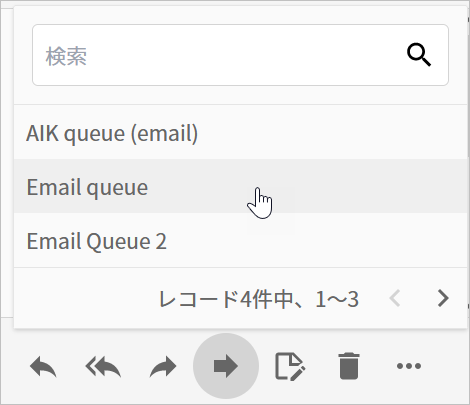受信メールに対応
メールがシステムからルーティングされると、メッセージとその履歴が「メール」パネルに表示されます。プレゼンスステータスが自動的に「メール設定」に変わり、その後、「メール」に変わります。
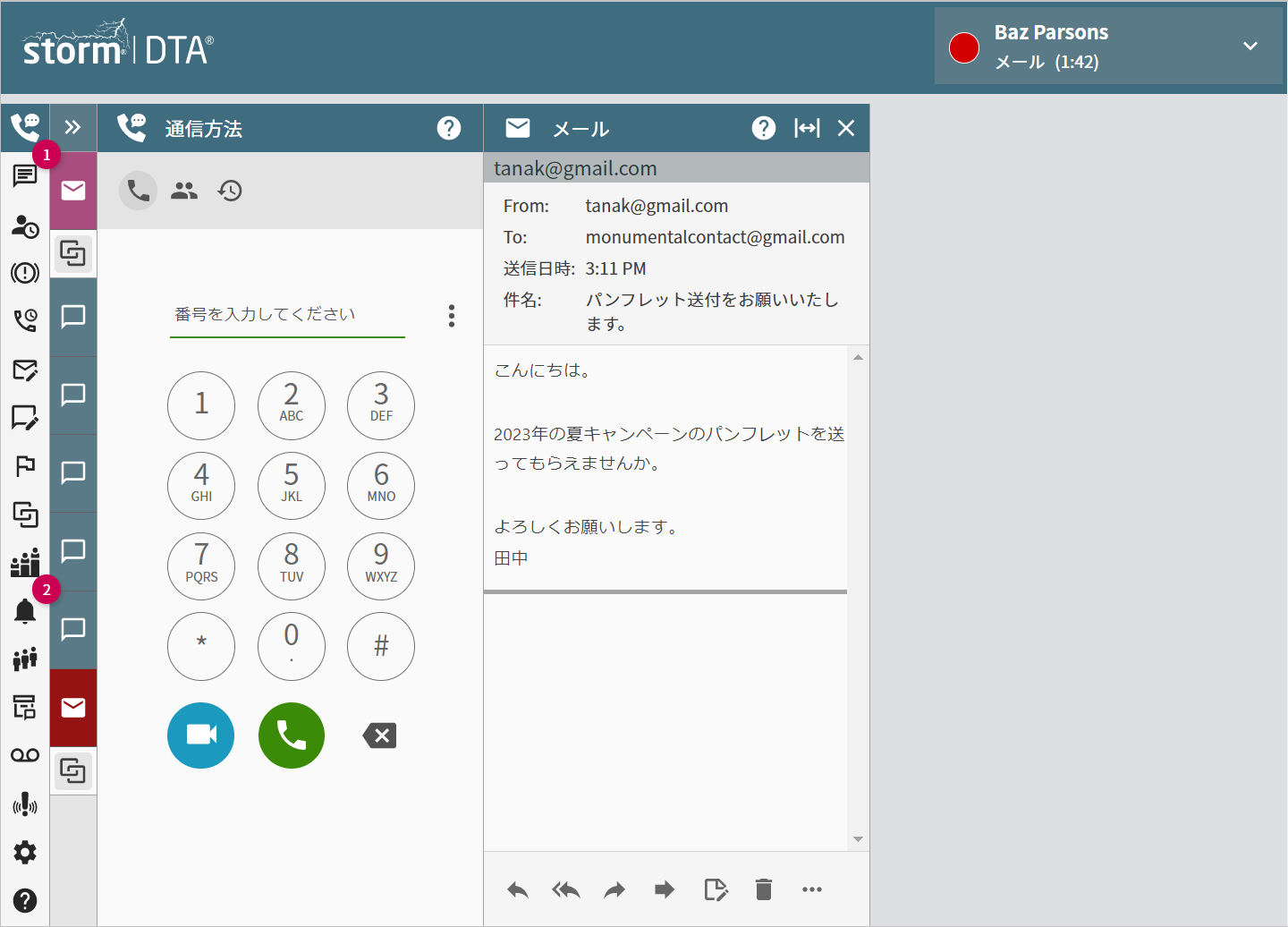
メモ: 以前のメッセージと未対応のメッセージは、それぞれ「履歴」パネルと「未対応メッセージ」パネルから開いて対応できます。
「メール」パネルには、メールに関する追加情報が表示される場合があります。また、メールルーティングサービスによっては、最低1つのデータ入力が求められる場合もあります。「メールの情報」パネルを参照してください。ウェブランチャー機能が有効になっている場合、メッセージ着信時に、事前設定されたWebページが、ブラウザの隣接するタブに表示されることがあります。
手順
- メールにファイルが添付されている場合は、必要に応じて添付ファイルをプレビューまたはダウンロードしてください。
テキスト、画像、またはPDF添付ファイルをプレビューする時は、 ボタンをクリックし、コンテキストメニューから「プレビュー」を選択してください。添付ファイルはプレビューウィンドウに表示されます。パネルを閉じるには、
ボタンをクリックし、コンテキストメニューから「プレビュー」を選択してください。添付ファイルはプレビューウィンドウに表示されます。パネルを閉じるには、 ボタンをクリックしてください。
ボタンをクリックしてください。
1つの添付ファイルをダウンロードするには、 ボタンをクリックし、コンテキストメニューから「ダウンロード」を選択してください。
ボタンをクリックし、コンテキストメニューから「ダウンロード」を選択してください。
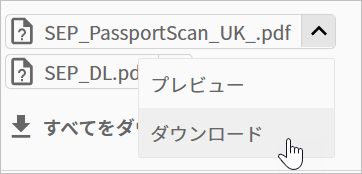
全ての添付ファイルを一括ダウンロードする場合は、「すべてをダウンロード」ボタンをクリックしてください。
添付ファイルを含め、一つのEMLファイルとしてメッセージをダウンロードする場合は、メッセージの下にある 「EMLファイルをダウンロード」ボタンをクリックしてください。
「EMLファイルをダウンロード」ボタンをクリックしてください。
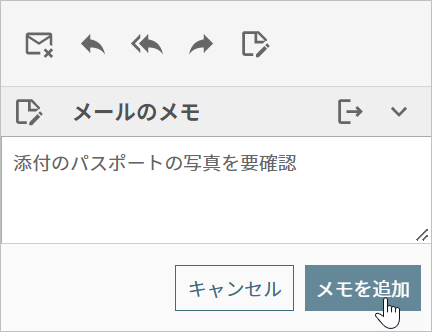
メモを入力し、「メモを追加」ボタンをクリックしてください。メモは、メッセージに添付され、パネルのさらに上部に表示されます。必要に応じて、「追加」ボタンを使用し、さらにメモを追加できます。「閉じる」ボタンをクリックし、サブパネルを閉じてください。メモは、「通信方法」パネル - 「履歴」タブからメールを開くすべてのユーザーに「メールの履歴」パネルにも表示されます。
- 以下のいずれかのメールアクションを実行してください。
|
アクション |
方法 |
|
メッセージに返信 |
メモ:メールには(Ccを含む)複数の宛先がある場合、「宛先」アドレスの右側に 送信者のみに返信するには、 「返信メール」パネルが表示されます。パネルで、「返信メッセージ」フィールドに返信を入力します。 メモ:エージェントの作業効率を高めるために、管理者は、次のような設定をすることが可能です:エージェントがメールを返信するにあたり、詳細情報をあらかじめ記述された状態で、「返信メール」パネルを自動で開くようにすること。例えば、次の情報のうち一つないし複数を自動入力させることができます:1つまたは複数の「宛先」、「CC」、「送信元」のメールアドレスと、「件名」、返信メッセージ本文。必要に応じて変更できます。 必要に応じて、次のいずれかの操作を行います(一部の機能はユーザー権限によって使用できない場合があります):
添付ファイルを削除するには、
|
|
フォローアップメッセージとタグ付け |
フォローアップメッセージとタグを付けると、メッセージがフォローアップメールのリストに追加され、自分がメンバーのエージェントグループ内の他のエージェントまたは自分自身が、後でメッセージを処理できるようになります。必要に応じて、フォローアップメールとタグ付けている間に、メッセージに返信、または転送できます。
|
|
メッセージを転送 |
「メールを転送」パネルが表示されます。パネルで、「宛先」フィールドを使用して宛先のメールアドレスを入力してください。 必要に応じて、次のいずれかの操作を行います(一部の機能はユーザー権限によって使用できない場合があります):
添付ファイルを削除するには、
|
|
返信せずに会話を終了 |
|
|
メッセージを元のキューに戻す |
|
|
キューのリストが長い場合は、「検索」フィールドからキューを検索できます。 「リダイレクト」ボタンをクリックしてください。 |
|
|
メッセージを無視 |
|
|
メッセージを削除 |
|
|
メールを承認または却下する |
(スーパーバイザーのみ)「承認」と「却下」ボタンが表示されている場合、管理者は、研修中のエージェントから送信されたメールをインターセプトするようにアカウントを設定しています。適宜、これらのボタンのいずれかをクリックしてください。 |
- タイムアウトの警告が表示された場合は、「続ける」ボタンをクリックしてメールに引き続き対応してください。このボタンをクリックしないと、メールメッセージは自動的にキューに戻されます。
- 実行したアクションないしシステム設定によっては、自動的に「後処理」ステータスになる場合があります。「後処理」パネルが表示され、インタラクションの結果を示すオプションを1つ以上選択するように求められる場合があります。オプションを選択し、「コードを送信」ボタンをクリックしてください。
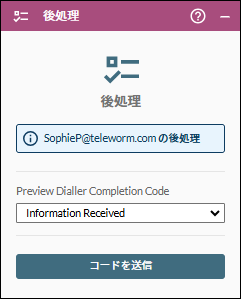
メモ:設定によっては、後処理カウントダウンタイマーをメインタイトルバーに表示させることができます。
 ボタンをクリックし、メニューから「メモ」オプションを選択すると、メールにメモを追加できます。「メール」パネルの下に「メールのメモ」サブパネルが表示されます。
ボタンをクリックし、メニューから「メモ」オプションを選択すると、メールにメモを追加できます。「メール」パネルの下に「メールのメモ」サブパネルが表示されます。 「返信」ボタンをクリックしてください。または、格納先のメールアドレスに返信するには、
「返信」ボタンをクリックしてください。または、格納先のメールアドレスに返信するには、 「全員に返信」ボタンをクリックしてください。
「全員に返信」ボタンをクリックしてください。 「メールテンプレート」ボタンを使用するか、キーボードの[Ctrl +/]キーを押し、返信にあらかじめ定義されたテキストを挿入してください。誤って間違ったテンプレートを選択した場合は、キーボードの[Ctrl + Z]キーを使用して挿入を取り消すことができます。
「メールテンプレート」ボタンを使用するか、キーボードの[Ctrl +/]キーを押し、返信にあらかじめ定義されたテキストを挿入してください。誤って間違ったテンプレートを選択した場合は、キーボードの[Ctrl + Z]キーを使用して挿入を取り消すことができます。 「添付」ボタンを使用します。
「添付」ボタンを使用します。  ボタンをクリックしてください。削除したいインライングラフィックを選択し、キーボードの[Delete]キーを押してください。
ボタンをクリックしてください。削除したいインライングラフィックを選択し、キーボードの[Delete]キーを押してください。 ボタンをクリックすると、受信者に別の送信元メールアドレスを表示できます。
ボタンをクリックすると、受信者に別の送信元メールアドレスを表示できます。 「プレビュー」ボタンをクリックすると、受信者にどのようにメールが表示されるか、見ることができます。
「プレビュー」ボタンをクリックすると、受信者にどのようにメールが表示されるか、見ることができます。 ボタンをクリックし、返信を送信してください。(管理者の設定に従って)
ボタンをクリックし、返信を送信してください。(管理者の設定に従って) 「リダイレクト」ボタンをクリックし、オプションリストからキューを選択してください。
「リダイレクト」ボタンをクリックし、オプションリストからキューを選択してください。